
초보자도 쉽게! 무료 사진 편집 프로그램 완벽 가이드: 사진 편집의 모든 것
사진 편집은 더 이상 전문가의 영역이 아닙니다! 멋진 사진을 만들고 싶지만 복잡한 유료 프로그램에 압도당하셨나요? 걱정 마세요! 이 가이드에서는 초보자도 쉽게 사용할 수 있는 무료 사진 편집 프로그램을 소개하고, 사진 편집의 기본부터 활용법까지 자세하게 알려드립니다. 지금 바로 시작하여 당신의 사진 실력을 한 단계 업그레이드해 보세요!
무료 사진 편집 프로그램 추천: 초보자를 위한 최고의 선택들
사진 편집 프로그램은 너무 많아서 어떤 프로그램을 선택해야 할지 고민이시죠? 특히 초보자라면 더욱 막막하게 느껴질 수 있어요. 걱정 마세요! 이번 섹션에서는 초보자 눈높이에 맞춰 사용하기 쉽고, 기능도 충실한 무료 사진 편집 프로그램들을 추천해 드릴게요. 저렴한 가격으로 고성능 프로그램을 사용하고 싶은 분들에게도 좋은 정보가 될 거예요.
가장 중요한 것은, 여러분의 사진 편집 목표와 편집 능력에 맞는 프로그램을 선택하는 것이에요. 단순한 보정만 필요하다면 간편한 프로그램이 좋고, 다양한 효과를 주고 싶다면 기능이 풍부한 프로그램을 선택하는 것이 좋겠죠? 각 프로그램의 장단점을 비교해보고, 여러분에게 딱 맞는 프로그램을 찾아보아요!
1. GIMP (GNU Image Manipulation Program): 강력한 기능을 자랑하는 무료의 힘!
GIMP는 오랜 역사를 가진 강력한 무료 사진 편집 프로그램이에요. 포토샵과 비슷한 인터페이스를 가지고 있어 포토샵에 익숙해지고 싶은 분들에게도 좋은 선택이 될 수 있답니다. 레이어 기능, 다양한 필터, 브러쉬 도구 등 전문적인 기능을 대부분 무료로 사용할 수 있다는 점이 가장 큰 장점이죠. 하지만 초보자에게는 다소 복잡하게 느껴질 수 있다는 점을 유의해야 해요.
- 장점: 다양하고 강력한 기능, 포토샵과 유사한 인터페이스, 무료
- 단점: 초보자에게는 다소 복잡할 수 있음, 학습 곡선이 다소 가파름
2. Photopea: 웹 브라우저에서 바로 사용하는 편리함!
Photopea는 웹 기반의 사진 편집 프로그램으로, 별도의 설치 없이 웹 브라우저에서 바로 사용할 수 있다는 큰 장점이 있어요. GIMP와 비슷하게 레이어 기능과 다양한 필터를 지원하며, 포토샵 파일(.psd)도 열고 저장할 수 있답니다. 컴퓨터 용량이 부족하거나, 여러 기기에서 편집 작업을 하고 싶은 분들에게 아주 유용해요.
- 장점: 설치 불필요, 웹 브라우저에서 바로 사용 가능, 다양한 기능 제공, 포토샵 파일 호환
- 단점: 오프라인 사용 불가능, 인터넷 연결이 필수적
3. Paint.NET: 간편함과 실용성을 겸비한 선택!
Paint.NET은 Windows 운영체제에서만 사용 가능하지만, 초보자도 쉽게 사용할 수 있도록 직관적인 인터페이스를 제공하는 프로그램이에요. 기본적인 사진 보정 기능은 물론, 레이어 기능과 다양한 효과도 지원하죠. 무겁지 않고 가벼워서 컴퓨터 사양이 낮은 분들도 부담 없이 사용할 수 있다는 장점이 있답니다.
- 장점: 간편한 인터페이스, 무료, 가벼운 프로그램 용량
- 단점: Windows 운영체제 전용
4. Pixlr X: 온라인에서 간편하게 사진 수정하기!
Pixlr X는 Photopea와 마찬가지로 웹 브라우저에서 사용 가능한 무료 사진 편집 프로그램이에요. 하지만 Photopea 보다 더 간단하고 직관적인 인터페이스를 제공하여 초보자에게 더욱 친숙하게 다가올 수 있답니다. 기본적인 색상 보정과 필터 효과 등을 쉽게 적용할 수 있어요. 빠르고 간편하게 사진을 수정하고 싶을 때 유용하게 활용할 수 있답니다.
- 장점: 매우 간편한 인터페이스, 빠른 속도, 웹 브라우저에서 사용 가능
- 단점: 고급 기능 부족
여러분의 사진 편집 목표와 숙련도에 맞는 프로그램을 선택하는 것이 가장 중요해요! 위에 소개된 프로그램들을 비교해보고, 자신에게 가장 적합한 프로그램을 선택하여 사진 편집의 즐거움을 만끽해 보세요!
다음 섹션에서는 무료 사진 편집 프로그램 활용법에 대해 자세히 알아볼 거예요. 기대해주세요!

GIMP (GNU Image Manipulation Program): 강력한 기능과 무료라는 매력
GIMP는 오픈소스 기반의 강력한 사진 편집 프로그램으로, 포토샵과 같은 고급 기능을 대부분 무료로 제공합니다. 초보자에게는 다소 복잡하게 느껴질 수 있지만, 인터넷에 풍부한 교육 자료와 커뮤니티 지원이 있으므로 어렵지 않게 배우고 사용할 수 있습니다. 레이어 기능, 필터, 브러시 등 다양한 도구를 활용하여 사진을 자유롭게 편집할 수 있습니다.
Photopea: 온라인 기반의 편리함
Photopea는 웹 브라우저에서 바로 사용할 수 있는 온라인 사진 편집 프로그램입니다. 따로 프로그램을 설치할 필요가 없어 매우 편리하며, GIMP와 유사한 기능을 제공합니다. PSD 파일 지원도 가능하여 포토샵과의 호환성도 높습니다. 초보자도 쉽게 사용할 수 있는 인터페이스와 풍부한 튜토리얼이 제공됩니다.
Paint.NET: 윈도우 사용자를 위한 간편한 선택
윈도우 운영체제 사용자라면 Paint.NET을 추천합니다. 가볍고 직관적인 인터페이스를 갖추고 있어 초보자도 쉽게 사진 편집을 시작할 수 있습니다. 필터, 레이어, 텍스트 추가 등 기본적인 편집 기능 외에도 다양한 플러그인을 통해 기능을 확장할 수 있습니다.
무료 사진 편집 프로그램 활용법: 기본 기능부터 심화 기능까지 – 초보자도 쉽게 마스터하기!
이제 추천해드린 무료 사진 편집 프로그램을 어떻게 활용할지 자세히 알아볼까요? 기본적인 기능부터 조금 더 숙련된 편집까지, 단계별로 차근차근 설명해 드릴게요. 어려운 전문 용어는 최대한 피하고, 쉽고 친절하게 설명해 드리겠습니다! 사진 편집의 재미에 푹 빠져보세요!
| 기능 영역 | 기본 기능 | 활용 예시 | 심화 기능 | 활용 예시 | 팁 |
|---|---|---|---|---|---|
| 사진 불러오기 및 저장 | 프로그램 실행 후 사진 불러오기, 저장 형식 선택(JPG, PNG 등), 파일명 변경 | 원하는 사진을 프로그램으로 불러와 편집 시작하기, JPG로 저장하여 용량 줄이기, 편집한 사진을 ‘사진_수정본’ 처럼 파일명 변경해서 저장하기 | 배치 처리를 이용한 여러 사진 동시 편집 및 저장, RAW 파일 편집 및 저장 | 여러 사진을 한꺼번에 불러와서 똑같은 보정 적용하기, 카메라 RAW파일을 불러와 세밀하게 사진 보정하기 | 저장 전 반드시 원본 파일은 따로 보관하세요! |
| 자르기 및 크기 조절 | 사진 자르기, 비율 고정/자유 비율 선택, 사진 크기 조절 | 사진 속 불필요한 부분 제거, 인스타그램 게시물 사이즈에 맞춰 사진 크기 조절 | 자르기 도구 활용한 다양한 비율, 원하는 크기 정확하게 자르기, 가이드라인 활용한 정확한 크기 조절 | 황금비율을 활용해 사진 구도 개선하기, 특정 크기의 프린트물 제작을 위한 크기 조절 | 자르기 전에 구도를 다시 한번 확인해 보세요! |
| 밝기 및 색상 조절 | 밝기 조절, 대비 조절, 채도 조절 | 어두운 사진 밝게 만들기, 사진의 대비를 강조하여 분위기 연출 | 색상 균형 조절, 색조/채도 조절, 히스토그램 활용 | 사진 전체 색감 바꾸기, 피부톤 보정하기, 히스토그램을 이용해 더욱 정확하게 밝기 및 색상 조절 | 히스토그램을 활용하여 전문가 수준의 색보정을 시도해 보세요! |
| 보정 도구 | 밝기/대비 조정, 곡선 및 레벨 조정 | 사진의 전체적인 밝기와 대비 조절 | 선택 영역 보정, 브러쉬 도구 활용한 국소적인 보정, 노이즈 감소 | 특정 부분만 밝기/대비 조절, 잡티 제거, 사진의 노이즈 제거 | 브러쉬 도구의 강도와 크기를 조절하여 자연스러운 보정을 하세요! |
| 필터 및 효과 | 다양한 필터 적용 | 사진에 분위기 있는 효과 추가 | 필터 강도 조절, 여러 필터 중첩 사용 | 나만의 독특한 분위기 연출 | 여러 필터 적용 후 비교해서 가장 마음에 드는 효과를 선택하세요! |
| 텍스트 및 도형 추가 | 텍스트 추가, 폰트 및 크기 조절, 도형 추가 | 사진에 설명이나 제목 추가, 도형을 활용한 강조 | 텍스트 스타일 설정(색상, 그림자 등), 다양한 도형 모양 및 색상 사용 | 멋진 디자인 사진 완성 | 폰트와 색상 조합을 잘 고려하여 사진 디자인 완성도를 높이세요! |
무료 프로그램이라고 기능이 부족할 거라는 생각은 이제 그만! 연습만 한다면 여러분도 전문가급 사진 편집이 가능해요!
위 표는 일반적인 무료 사진 편집 프로그램의 기능들을 정리한 것이며, 프로그램 종류에 따라 기능 및 사용법이 조금씩 다를 수 있다는 점 참고해주세요. 각 프로그램의 도움말을 참고하여 더욱 자세한 내용을 확인해 보시는 것도 좋은 방법입니다! 이제 여러분의 창의적인 사진 편집을 시작해 보세요!
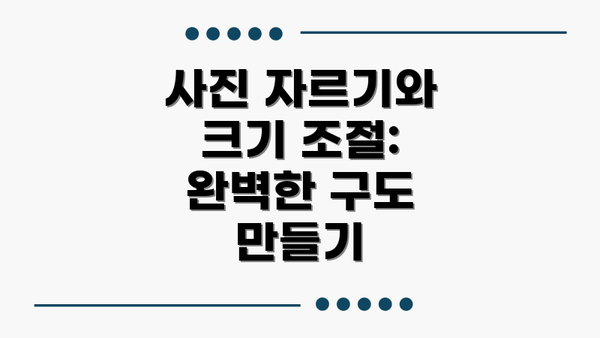
사진 자르기와 크기 조절: 완벽한 구도 만들기
사진 자르기는 사진의 구도를 개선하고 원치 않는 부분을 제거하는 데 효과적입니다. 프로그램의 자르기 도구를 사용하여 원하는 영역을 선택하고 자르면 됩니다. 크기 조절은 사진의 해상도를 변경하는 기능인데, 인쇄나 웹 게시를 위한 크기 조정에 필수적입니다. 너무 과도한 크기 조절은 화질 저하를 유발할 수 있으니 주의해야 합니다.
밝기와 대비 조절: 사진의 분위기 바꾸기
밝기와 대비 조절은 사진의 전체적인 분위기를 바꾸는 데 매우 중요합니다. 밝기 조절을 통해 사진을 더 밝게 또는 어둡게 만들 수 있으며, 대비 조절을 통해 명암 차이를 조정하여 더욱 선명하고 생생한 사진을 만들 수 있습니다. 다만, 과도한 조절은 오히려 사진을 망칠 수 있으므로 적절한 수준에서 조절하는 것이 중요합니다.
색상 보정: 더욱 아름다운 색감 표현
색상 보정은 사진의 색상을 조절하여 더욱 아름다운 색감을 표현하는 기능입니다. 색상 채도, 색온도 등을 조절하여 사진의 분위기를 바꿀 수 있습니다. 예를 들어, 따뜻한 느낌을 주기 위해 색온도를 높이거나, 차가운 느낌을 주기 위해 색온도를 낮출 수 있습니다. 색상 보정은 사진 편집의 핵심 기능 중 하나로 연습을 통해 감각을 키우는 것이 중요합니다.
✅ 추억 담은 사진, 더욱 아름답게 만들어보세요! 무료 프로그램 활용법과 사진 편집 꿀팁을 지금 확인하세요.

초보자를 위한 무료 사진 편집 프로그램 활용 팁
- 단축키 활용: 대부분의 프로그램은 다양한 단축키를 지원합니다. 단축키를 익히면 작업 속도를 크게 향상시킬 수 있습니다.
- 레이어 사용: 레이어 기능을 활용하면 편집 과정을 되돌리거나 다양한 효과를 쉽게 적용할 수 있습니다.
- 온라인 튜토리얼 활용: 유튜브와 같은 온라인 플랫폼에는 다양한 무료 사진 편집 튜토리얼이 있습니다. 이를 활용하면 훨씬 쉽고 빠르게 배울 수 있습니다.
- 꾸준한 연습: 사진 편집 실력은 꾸준한 연습을 통해 향상됩니다. 다양한 사진을 편집하면서 자신만의 스타일을 찾아보세요.
무료 사진 편집 프로그램 비교표: 나에게 딱 맞는 프로그램은 무엇일까요?
자, 이제 여러분이 직접 사용해 볼 수 있는 무료 사진 편집 프로그램들을 비교해 보는 시간이에요! 앞서 추천해 드린 프로그램들을 기준으로, 초보자분들이 가장 궁금해하실 기능들을 중심으로 비교표를 만들어 보았어요. 프로그램 선택에 도움이 되도록 자세한 설명도 함께 첨부했으니, 꼼꼼하게 비교해 보시고 여러분에게 딱 맞는 프로그램을 찾아보세요!
| 프로그램 이름 | 기본 기능 (자르기, 크기 조절 등) | 필터 및 효과 | 텍스트 추가 및 편집 | 레이어 기능 | 고급 기능 (색보정, 곡선 등) | 장점 | 단점 | 추천 대상 |
|---|---|---|---|---|---|---|---|---|
| GIMP | ◎ (매우 우수) | ◎ (다양한 필터 제공) | ◎ (텍스트 도구 제공) | ◎ (레이어 지원) | ◎ (색보정 도구 풍부) | 강력한 기능, 다양한 플러그인 지원 | 다소 복잡한 인터페이스 | 사진 편집 기능을 제대로 배우고 싶은 분 |
| Photopea | ◎ (우수) | ◎ (다양한 필터 및 효과) | ◎ (텍스트 도구 제공) | ◎ (레이어 지원) | ◎ (포토샵과 유사한 기능 제공) | 웹 기반으로 설치 필요 없음, 포토샵과 유사한 인터페이스 | 일부 기능은 유료 버전에서만 제공 | 포토샵 사용 경험이 있는 분, 웹 기반 편집 선호하는 분 |
| Canva | ◎ (간편하고 직관적) | ◎ (다양한 템플릿과 필터) | ◎ (텍스트 도구 우수) | △ (레이어 기능 제한적) | △ (기본적인 색보정 기능만 제공) | 초간편 인터페이스, 다양한 템플릿 제공 | 고급 기능 부족 | 디자인 초보자, 간단한 사진 편집을 원하는 분 |
| Paint.NET | ◎ (우수) | ◎ (필터 및 효과 제공) | ◎ (텍스트 도구 제공) | △ (레이어 기능 제한적) | △ (고급 기능은 부족) | 가볍고 빠른 속도, 사용법이 간편 | 고급 기능 부족 | 가볍고 간편한 프로그램을 원하는 분 |
◎: 우수, △: 제한적
위 비교표는 각 프로그램의 주요 기능들을 비교하여 정리한 것이므로, 실제 기능은 프로그램 버전 및 업데이트에 따라 변경될 수 있다는 점을 유의해주세요. 각 프로그램의 공식 웹사이트에서 최신 정보를 확인하시는 것을 추천드립니다.
더욱 자세한 설명!
GIMP: 무료임에도 불구하고 전문적인 사진 편집 소프트웨어에 버금가는 기능을 자랑하는 프로그램입니다. 하지만 다양한 기능 때문에 초보자에게는 다소 어려울 수 있어요. 숙달되면 정말 강력한 사진 편집 능력을 선물해 줄 거예요!
Photopea: 웹 브라우저에서 바로 사용할 수 있어 설치 과정이 필요 없고, 포토샵과 비슷한 인터페이스를 가지고 있어 포토샵 사용자라면 쉽게 적응할 수 있답니다. 하지만 모든 기능이 무료로 제공되는 것은 아니에요.
Canva: 디자인 초보자에게 정말 친절한 프로그램이에요. 다양한 템플릿과 직관적인 인터페이스 덕분에 어려움 없이 사진 편집을 시작할 수 있답니다. 고급 기능은 부족하지만, 간편하게 사진을 꾸미고 싶을 때 최고의 선택이 될 수 있어요.
Paint.NET: GIMP보다는 가볍고 Canva보다는 기능이 많아 적절한 중간 지점에 위치한 프로그램이라고 볼 수 있죠. 간편하면서도 몇 가지 고급 기능도 사용할 수 있다는 점이 매력적이에요.
어떤 프로그램을 선택해야 할까요?
결론적으로, 여러분의 사진 편집 목표와 숙련도에 맞는 프로그램을 선택하는 것이 가장 중요해요 . 간단한 보정만 필요하다면 Canva를, 좀 더 전문적인 편집을 원한다면 GIMP를, 웹 기반 편집을 선호한다면 Photopea를, 가볍고 빠른 프로그램을 원한다면 Paint.NET을 선택하는 것을 추천드립니다! 각 프로그램의 무료 체험이나 데모 버전을 활용하여 직접 사용해 보고 결정하는 것도 좋은 방법이에요. 주저말고 여러분의 사진 편집 여정을 시작해보세요!
결론: 지금 바로 나만의 사진 편집을 시작해보세요!
이 가이드를 통해 무료 사진 편집 프로그램을 활용하여 사진을 편집하는 방법을 배우셨기를 바랍니다. 초보자에게는 어렵게 느껴질 수 있지만, 꾸준한 연습과 탐구를 통해 누구든 멋진 사진을 만들 수 있습니다. 위에서 소개된 프로그램들을 활용하여 자신만의 사진 편집 스타일을 찾아보고, 자신의 창의적인 아이디어를 사진에 담아보세요! 지금 바로 시작하여 당신의 사진 실력을 향상시켜 보세요! 더 다양한 팁과 정보는 관련 온라인 커뮤니티나 튜토리얼을 통해 얻을 수 있습니다. 새로운 사진 세계를 경험해보세요!
자주 묻는 질문 Q&A
Q1: 무료 사진 편집 프로그램 중 초보자에게 가장 추천하는 프로그램은 무엇인가요?
A1: 초보자에게는 Paint.NET이나 Canva를 추천합니다. 간편한 인터페이스와 기본적인 기능들을 쉽게 사용할 수 있기 때문입니다. 좀 더 다양한 기능을 원한다면 Photopea도 좋은 선택입니다.
Q2: GIMP와 Photopea의 차이점은 무엇인가요?
A2: GIMP는 강력한 기능을 가진 데스크탑 프로그램으로 포토샵과 유사하지만 학습 곡선이 가파릅니다. Photopea는 웹 브라우저에서 사용 가능하며 설치가 필요 없지만, GIMP만큼 모든 기능이 완벽히 제공되지는 않습니다.
Q3: 사진 편집 실력 향상을 위한 팁을 알려주세요.
A3: 단축키를 활용하고, 레이어 기능을 사용하며, 유튜브 등의 온라인 튜토리얼을 참고하여 꾸준히 연습하는 것이 중요합니다. 다양한 사진을 편집하며 자신만의 스타일을 찾아보세요.
이 콘텐츠의 무단 사용은 저작권법에 위배되며, 이를 위반할 경우 민사 및 형사상의 법적 처벌을 받을 수 있습니다. 무단 복제, 배포를 금지합니다.
※ 면책사항: 위 본문 내용은 온라인 자료를 토대로 작성되었으며 발행일 기준 내용이므로 필요 시, 최신 정보 및 사실 확인은 반드시 체크해보시길 권장드립니다.

